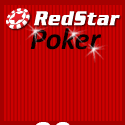Определение профиля как выводимого по умолчанию.После того как мы выбрали необходимый нам профиль отображения статов, мы можем определить этот профиль как выводимый по умолчанию, для этого кликаем левой кнопкой мышки на значке Hud на столе и в появившемся меню выбираем
Change Profile → Make Active Profile Default for Table Type.
Размещение статов Hud на игровом столе.При первоначальном выводе статов на игровой стол, поля статов могут располагаться не в самых удачных местах на столе. Для того чтобы расположить поле стата в нужное нам место (перетаскивать можно все элементы Hud), просто нажимаем правую кнопку мышки удерживая ее на поле статов перетаскиваем это поле стата на нужное нам место.
После расстановки всех полей статов на нужные нам местам сохраняем эту расстановку в профиле Hud, кликаем левой кнопкой мышки на значке Hud на столе и в появившемся меню выбираем
"Save Layout".
В случае если мы играем на нескольких столах, и на одном из них сделали изменения в расположении элементов Hud и желаем, чтобы и на других столах также изменилась расстановка. Для этого на первом столе сохраняем сделанную нами расстановку -
"Save Layout", а на остальных столах кликаем левой кнопкой мышки на значке Hud на столе и в появившемся меню выбираем
"Reset".
Вывод всплывающих окон статов на нас и наших противников.Для вывода всплывающих окон статов на нас и наших противников, необходимо кликнуть левой кнопкой мышки на поле статов, за которым закреплено всплывающее окно статов. Если за полем статов закреплено несколько всплывающих окон статов, то для выбора необходимого нам всплывающего окна статов необходимо нажать кнопку с названием этого всплывающего окна статов.
Записывать и затем просматривать заметки о наших противниках.У нас есть возможность прямо за игровым столом писать заметки на противников и затем их просматривать. Для этого при настройке профиля отображения статов необходимо было в одно из полей статов добавить специальный элемент
"Note Editor". На игровом столе этот специальный элемент
"Note Editor" изображен в виде иконки блокнотика серого цвета. Для активации возможности сделать заметку на противника, необходимо дважды кликнуть на иконке блокнотика возле нужного игрока.
Появляется окно – блокнот. В нижнем поле набираем нашу заметку в виде текста и нажимаем кнопку иконку
"Save".
Добавить набранный текст в заметки можно также с помощью кнопки иконки
"Add".
После нажатия кнопки иконки
"Add" программа предложит сохранить эту заметку, соглашаемся и жмем кнопку
"Yes".
Для удаления заметки из блокнота, выделяем ее и нажимаем кнопку иконку
"Delete".
Заметки также можно добавлять к уже имеющимся заметкам.
После записи заметки на игрока иконка блокнотика на игровом столе становится желтого цвета. После наведения курсора мышки на иконку блокнотика, через секунду появляется текст заметок, и мы можем их прочитать за столом.
Просмотр сброшенных противником на вскрытии карты втемную.Hud позволяет нам увидеть сброшенные противником на вскрытии карты втемную (не во всех покерных сетях). Если у нас на вкладке
"Hud Options" в поле
"Mucked Cards" отмечена опция
"Display", то по окончании раздачи сброшенные противником на вскрытии карты втемную покажутся Вам автоматически.
Если у нас опция
"Display" не отмечена или мы желаем посмотреть результат предыдущего розыгрыша повторно (пока не закончилась новая раздача), кликаем левой кнопкой мышки на значке Hud на столе и в появившемся меню выбираем
"Show Last Hand".
Просмотр результатов розыгрышей.При желании мы можем посмотреть результаты последних пяти розыгрышей. Для этого кликаем левой кнопкой мышки на значке Hud на столе и в появившемся меню выбираем
"Mark Hand for Review". Появляется список результатов последних пяти розыгрышей, формат записи следующий -
# 11769135688 [6cTh] [9c2h5h3d5c] (gameboy91 [As2s] won $0.31), где:
- 11769135688 – номер раздачи.
- [6cTh] – Ваши карманные карты (если вы только наблюдаете игру, этой записи не будет).
- [9c2h5h3d5c] – карты борда (если розыгрыш выигран до флопа – no flop).
gameboy91 – ник победителя раздачи. - [As2s] – карманные карты победителя (записи нет, если раздача выиграна без вскрытия).
- won $0.31 – выигрыш победителя.
Пометка интересующих нас розыгрышей.В случае если нас заинтересовал какой-то розыгрыш, мы можем его пометить для того чтобы впоследствии можно было его легче найти в нашей базе данных. Для этого кликаем левой кнопкой мышки на значке Hud на столе, в появившемся меню выбираем
Mark Hand for Review, в появившемся списке результатов последних пяти розыгрышей кликаем правой кнопкой мышки на нужной нам раздаче (визуально изменений мы не увидим).
При просмотре розыгрыша в базе данных, такая раздача будет помечена иконкой блокнотиком.
Вносить изменения в профиль Hud.При необходимости мы можем вызвать окно настройки Hud прямо с игрового стола. Для того кликаем левой кнопкой мышки на значке Hud на столе, в появившемся меню выбираем
"Configure Statistics".
Появляется окно настройки Hud. Делаем необходимые настройки и сохраняем их.
Подключение Hud в реплеере.Hud можно подключить и в реплеере, для этого отмечаем опцию
"Show Hud".